时间:2016-08-22 10:42:03 作者:zhiwei 来源:系统之家 1. 扫描二维码随时看资讯 2. 请使用手机浏览器访问: https://m.xitongzhijia.net/xtjc/20160822/81288.html 手机查看 评论 反馈
谈起FlashFXP我想很多做网站的人士都不会感到陌生,它是一款FXP/FTP软件,它的功能十分强大,因此有很多人会下载它,但是下载了之后却不知道如何使用,那么FlashFXP怎么使用呢?不懂的朋友赶紧看看小编整理的教程吧!
步骤/方法:
1、打开FlashFXP,点击“站点”/“站点管理器”。快捷键F4。

2、在“站点管理器”对话框中,点击“新建站点”,在弹出的对话框中,输入一个站点名称。
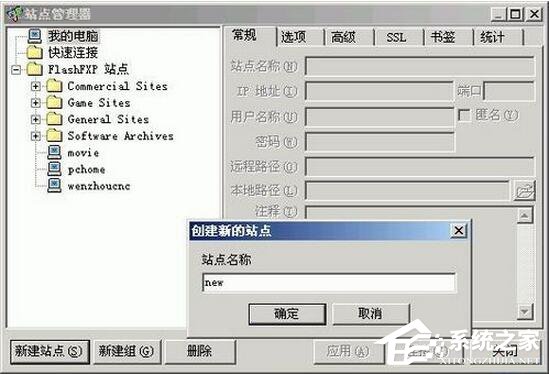
3、在常规面板,输入FTP空间的IP地址,端口,用户名称,密码,然后点击“应用”按钮,站点就设置好了。点击“连接”按钮,连接站点。

4、上传文件:连接上站点之后,在本地磁盘,找到要上传的站点目录,选中后右键单击,单击“传输”。上传网站就这样轻易实现了。
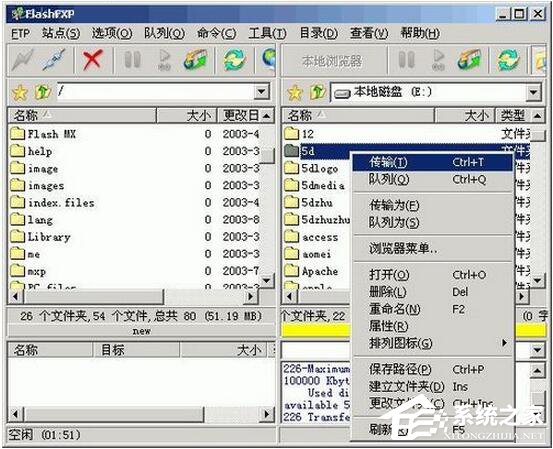
以上就是FlashFXP的使用教程了,是不是很简单,只需要新建站点,之后进行端口、用户名、密码设置即可。
发表评论
共0条
评论就这些咯,让大家也知道你的独特见解
立即评论以上留言仅代表用户个人观点,不代表系统之家立场